Bạn muốn xoá eSIM trên iPhone chỉ cần vào cài đặt chọn di động và chọn sim chính hoặc phụ muốn xoá chọn xoá là sẽ không còn nữa. Tuy nhiên, tuỳ dòng máy sẽ có thể thực hiện xoá cả sim chính lẫn phụ nhưng có dòng máy chỉ xoá được sim phụ mà thôi. Việc xoá eSIM rồi đăng ký lại hoàn toàn được nên đừng quá lo lắng. Hãy nhanh tay thực hiện xoá theo nhu cầu của bạn nhé!

Xóa eSIM trên iPhone siêu đơn giản
Tóm Tắt Nội Dung
Cách hủy/ xoá/ gỡ Esim trên iPhone đơn giản theo nhu cầu
Hiện nay bạn có thể thực hiện tắt eSIM tạm thời tức là tắt sau đó bật lại dùng tiếp theo nhu cầu hoặc chọn gỡ gói cước di động để thay bằng gói cước khác, ngoài ra cũng có thể xoá cả eSIM đang dùng ra khởi thiết bị của mình. Tuỳ nhu cầu mà chọn cách thức thực hiện đúng nhé!
1. Cách tắt eSIM tạm thời
Tắt eSIM tạm thời sẽ giúp bạn có thể ngừng hoạt động eSIM một thời gian sau đó bật lại dùng tiếp. Cách này giúp bạn có thể linh hoạt dùng hoặc không dùng eSIM tuỳ thời điểm thuận tiện
Để tắt eSIM tạm thời bạn chỉ cần truy cập vào cài đặt điện thoại sau đó chọn di động (cellular) và chọn sim muốn tắt là sim chính hay sim phụ (secondary)
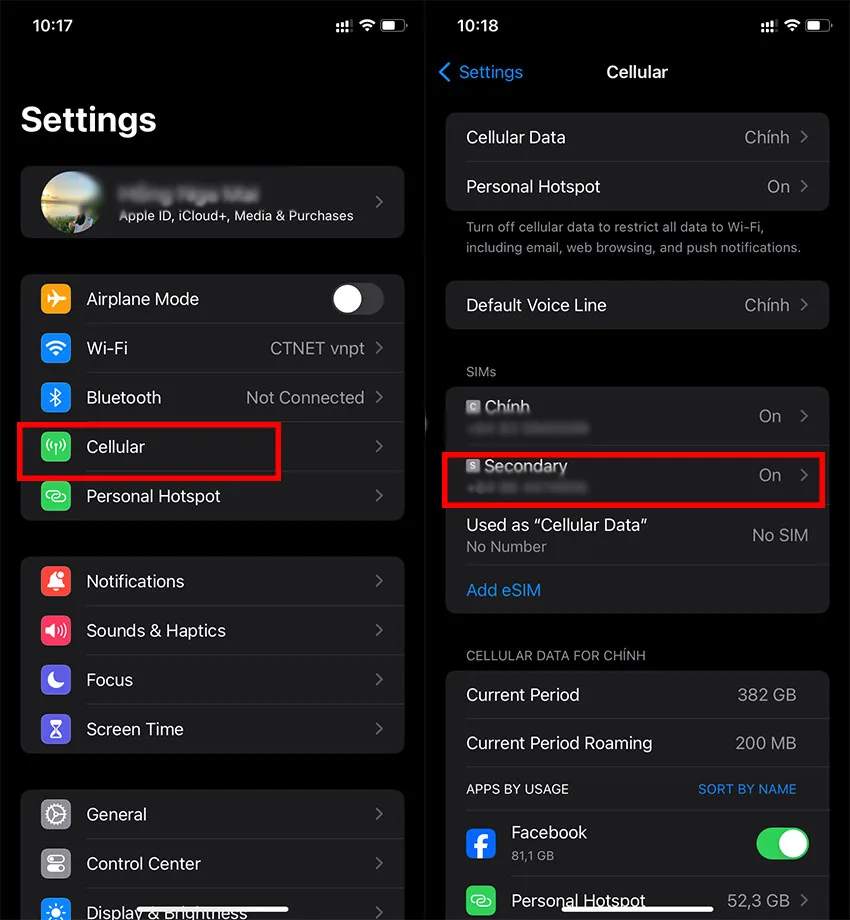
Chọn sim muốn tắt
Tiếp theo bạn gạt nút tắt để đèn không còn sáng xanh tại mục Turn on this line thì sim đó sẽ bị tắt
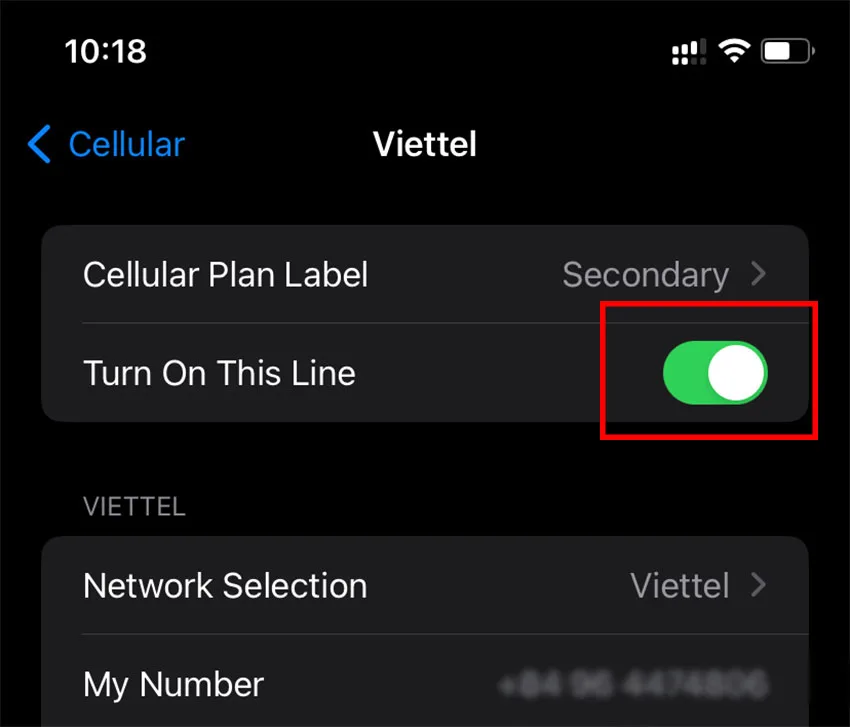
Gạt nút tắt
Khi thực hiện thành công thì sim bạn đã chọn sẽ không hoạt động trên eSIM. Bạn muốn dùng lại chỉ cần gạt nút bật là sim sẽ hoạt động lại. Cách tắt tạm thời eSIM này có thể áp dụng cho cả sim chính lẫn phụ nhé!
2. Cách gỡ eSIM iPhone – xoá gói cước di động eSIM trên iPhone
Bạn muốn gỡ eSIM trên iPhone hay chính xác là xoá gói cước di động , xoá sim phụ trên eSIM chỉ cần thực hiện các bước đơn giản sau:
Bước 1: Vào mục cài đặt trên điện thoại iPhone sau đó chọn vào mục di động (cellular) và chọn sim phụ (secondary) muốn xoá
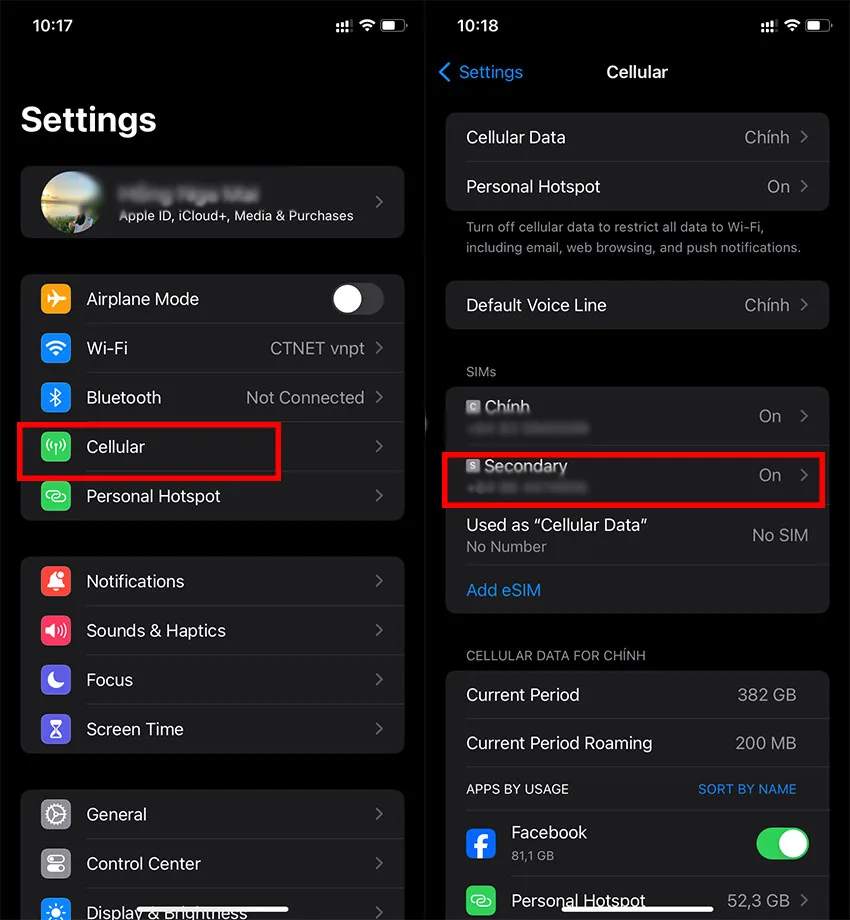
Chọn sim muốn xoá
Bước 2: Kéo xuống dưới cùng chọn và mục delete eSIM hoặc gỡ eSIM, xoá eSIM thì sim đó sẽ bị xoá ngay khỏi eSIM của bạn.
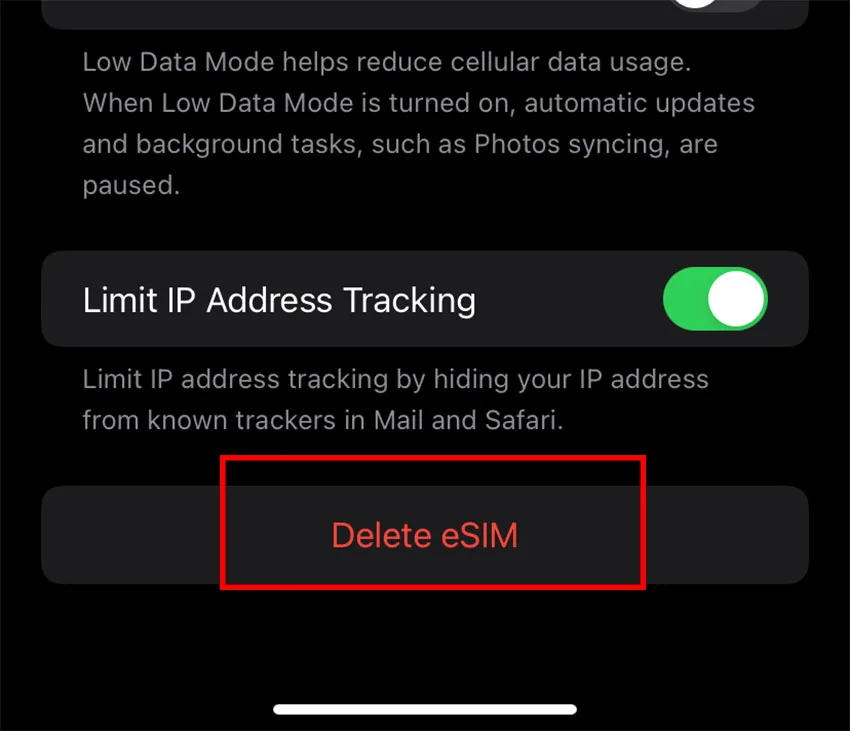
Chọn Delele eSIM
3. Cách hủy eSIM trên iPhone hoàn toàn
Nếu bạn không còn muốn sử dụng eSIM trên iPhone nữa bạn có thể chọn cách hủy eSIM đi. Hiện có 2 cách hủy eSIM MobiFone, VinaPhone, Viettel bạn có thể áp dụng là xóa trên máy hoặc hủy trực tiếp tại cửa hàng. Cụ thể như sau:
3.1 Cách gỡ eSIM trên iPhone hoàn toàn trên máy
Bước 1: Vào cài đặt và chọn vào mục di động (cellular) sau đó chọn mục sim chính
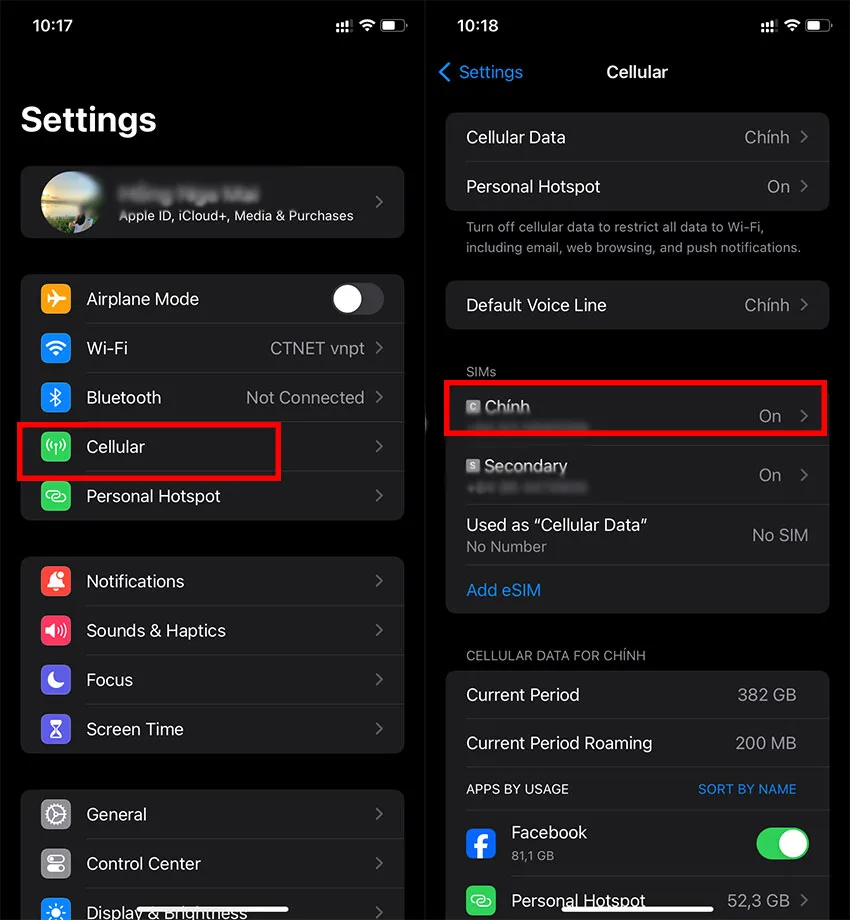
Chọn sim chính
Bước 2: Kéo xuống dưới cùng chọn delete eSIM hoặc gỡ eSIM, hủy eSIM, remove celluler plan là eSIM sẽ bị gỡ trên máy ngay
Lưu ý: Khi bạn thực hiện theo cách này eSIM sẽ bị gỡ hoàn toàn khỏi thiết bị giống như rút sim ra khỏi máy với sim vật lý vậy. Muốn cài lại eSIM sau khi hủy bạn phải thực hiện đăng ký nhận mã QR lại để cài đặt.
*** Cách làm này hiện có thể áp dụng trên một số dòng máy, nếu máy của bạn không hiển thị mục delete sim chính thì máy không hỗ trợ bạn phải thực hiện cách hủy tại cửa hàng.
3.2 Đến cửa hàng thực hiện hủy eSIM MobiFone, VinaPhone, Viettel
+ Thủ tục cần chuẩn bị: Esim MobiFone muốn hủy, CCCD đã đăng ký Esim cần chính chủ đi thực hiện thao tác này.
+ Các bước hủy eSIM tại cửa hàng: Đến trực tiếp cửa hàng của MobiFone, VinaPhone, Viettel để được nhân viên giao dịch hủy Esim giúp bạn. Bạn cần làm theo hướng dẫn của nhân viên để hoàn tất thủ tục hủy. Bạn có thể chọn chuyển eSIM sang sim vật lý để có thể tiếp tục dùng số điện thoại chính của mình. Nhân viên sẽ hướng dẫn bạn thực hiện nhanh chóng chỉ trong vài giây.
+ Cước phí hủy: Việc hủy eSIM online hay tại cửa hàng hoàn toàn miễn phí nên bạn không cần phải quan tâm về chi phí.
Xóa eSIM có cài lại được không? Xóa eSIM có sao không
Thực tế xóa eSIM có khôi phục lại được không câu trả lời là CÓ. Nếu bạn chọn cách tắt tạm thời thì có thể bật lại nhanh chóng tại nhà, còn nếu chọn cách xóa hoàn toàn eSIM trên máy thì phải ra cửa hàng đế lấy mã QR và thực hiện cài lại như mới. Vì vậy hãy an tâm xóa và thực hiện cài lại sau này nếu bạn muốn.
Việc xóa eSIM có sao không? Thực tế là nó không sao cả bởi xóa eSIM rồi cài lại cũng giống như lắp sim vật lý rồi tháo ra lắp lại. Nó không ảnh hưởng gì đến hoạt động dùng sim hay các ưu đãi, gói cước 4G Mobi trên sim cả. Tùy nhu cầu của mình mà chọn xóa theo nhu cầu thôi.
Xóa eSIM thì sim vật lý còn dùng được không?
Nếu bạn đã xóa eSIM thì sim vật lý vẫn còn dùng được nên hãy đến cửa hàng làm thủ tục xóa và yêu cầu chuyển eSIM thành sim vật lý cho bạn. Số điện thoại của bạn sẽ được làm thành sim vật lý như bình thường vẫn liên lạc đăng ký 4G Mobi như mọi lúc. Vì vậy hãy an tâm thực hiện xóa cũng như làm sim vật lý sau khi hủy eSIM của mình nhé!
Tuy nhiên, khi làm lại sim vật lý từ eSIM bạn cũng bị tốn phí làm lại như sim thông thường nên hãy chuẩn bị chi phí đầy đủ. Làm lại sim Mobi giá 25.000đ, sim Viettel giá 35.000đ sim Vina giá 12.500đ.
Hướng dẫn cách lấy lại mã QR của eSIM MobiFone, Viettel, Vina sau khi xóa
Khi đã hủy eSIM trên iPhone thành công sau đó bạn muốn lấy lại mã QR để cài đặt lại eSIM dùng điều này hoàn toàn thực hiện được nhưng tùy vào việc bạn cài lại trên máy hay máy mới mà sẽ có cách thực hiện khác nhau:
1. Cách lấy lại mã QR eSIM trên điện thoại cũ
Lấy lại mã QR eSIM để cài lại trên chính điện thoại cũ đã xóa eSIM trước đó bạn cần phải thực hiện đến cửa hàng để được cấp mã. Bởi vì một mã QR chỉ quét được cho 1 máy mà máy của bạn đã quét mã cũ nên phải cấp lại mã cũ. Hãy đến các trung tâm giao dịch của nhà mạng để được cấp lại mã QR và cài đặt lại nhé!
2. Cách lấy lại mã QR eSIM trên máy mới
Nếu bạn đã chuyển sang dùng máy mới nhưng vẫn số điện thoại cũ bạn muốn lấy mã QR thì có thể thực hiện tại cửa hàng hoặc làm online trên các ứng dụng của nhà mạng cực kỳ nhanh chóng và thuận tiện. Các bước đơn giản như sau:
+ Lấy lại mã QR eSIM MobiFone qua ứng dụng My MobiFone
Bước 1: Truy cập vào app My MobiFone và chọn Biểu tượng hình người bên cạnh số điện thoại
Bước 2: Chọn Đổi eSIM và làm theo hướng dẫn sẽ được cấp lại mã QR cho sim
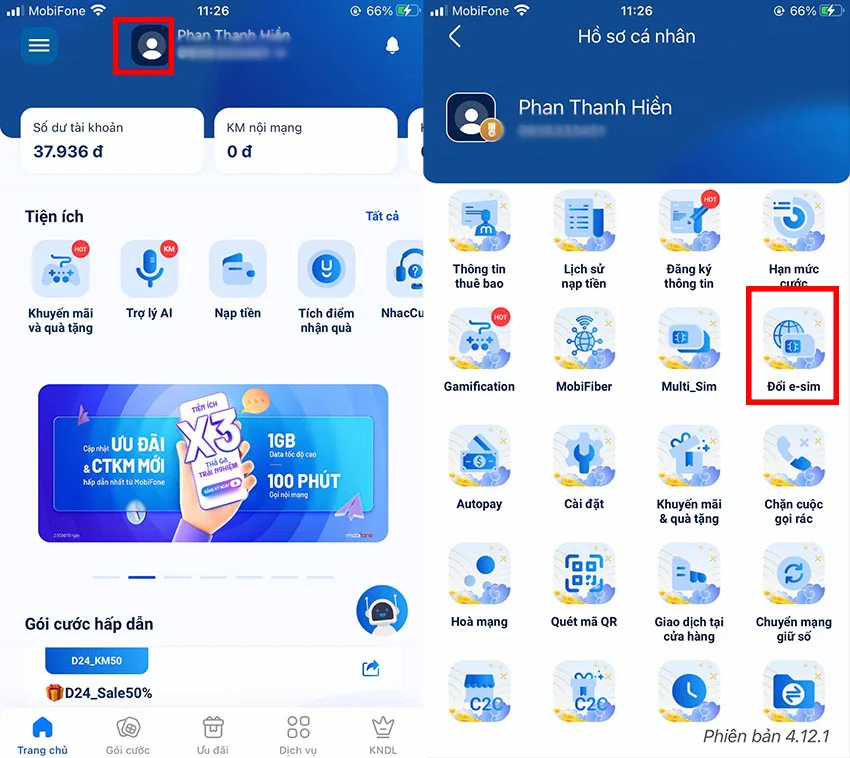
Chọn đổi eSIM
+ Lấy lại mã QR eSIM Viettel qua ứng dụng My Viettel
Bước 1: Truy cập vào ứng dụng My Viettel và nhấn vào nút xem thêm. Sau đó chọn đổi eSIM. Nhấn đổi eSIM 1 lần nữa
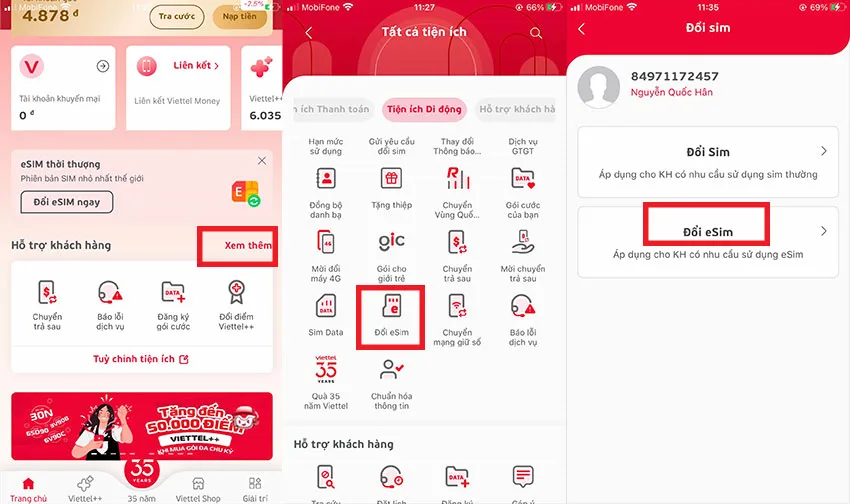
Chọn đổi eSIM
Bước 2: Thực hiện up ảnh, nhập số thường xuyên liên lạc, thực hiện ký hợp đồng, xác thực mã OTP se được nhận mã QR
+ Lấy lại mã QR esim VinaPhone: Chỉ có thể lấy lại cửa hàng.
Cách gỡ eSIM trên iPhone thật đơn giản bạn có thể làm ngay trên cài đặt điện thoại hoặc đến trực tiếp cửa hàng nhà mạng để hỗ trợ. Sau khi gỡ có thể cài lại bất cứ lúc nào mình muốn nhé!

